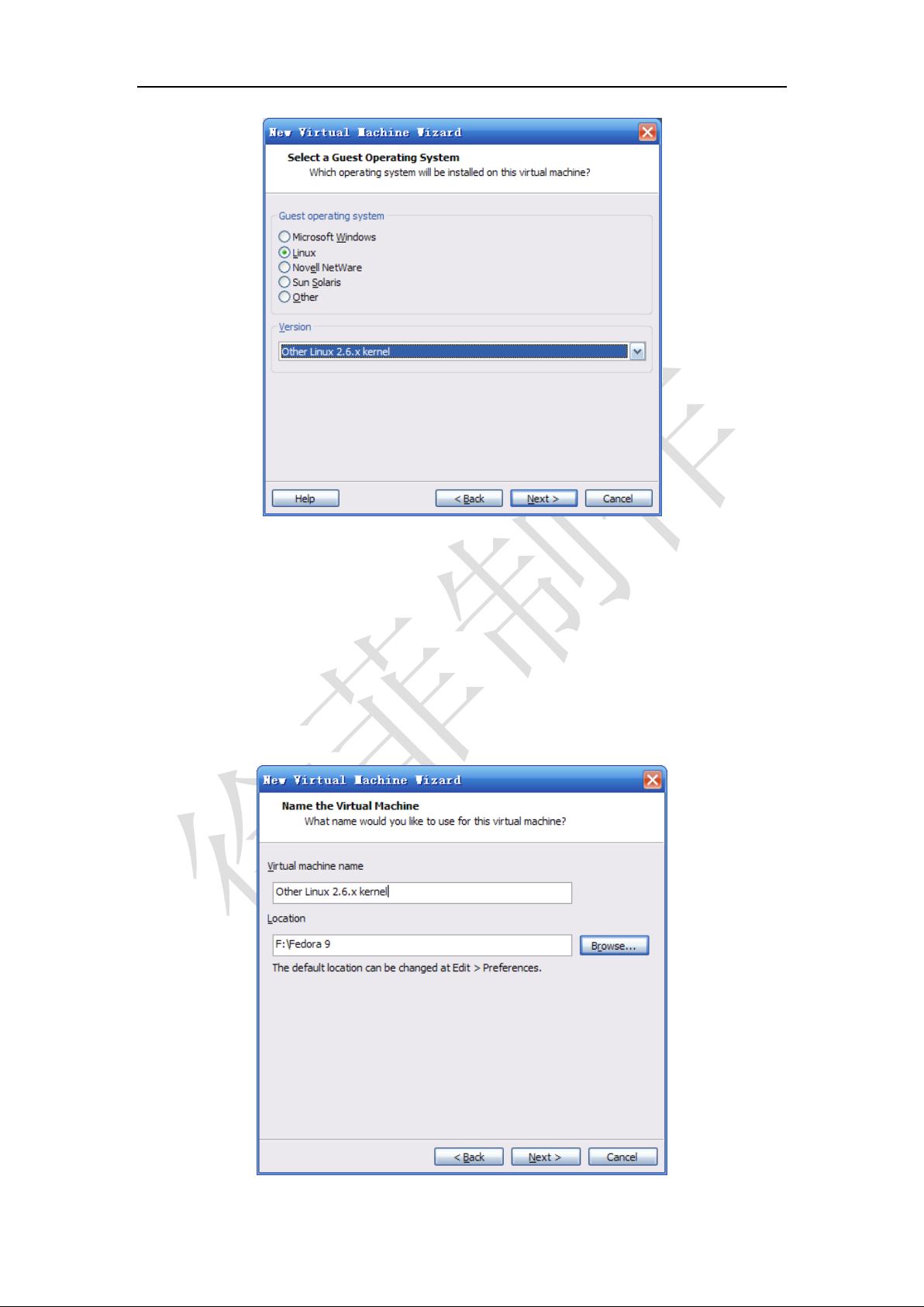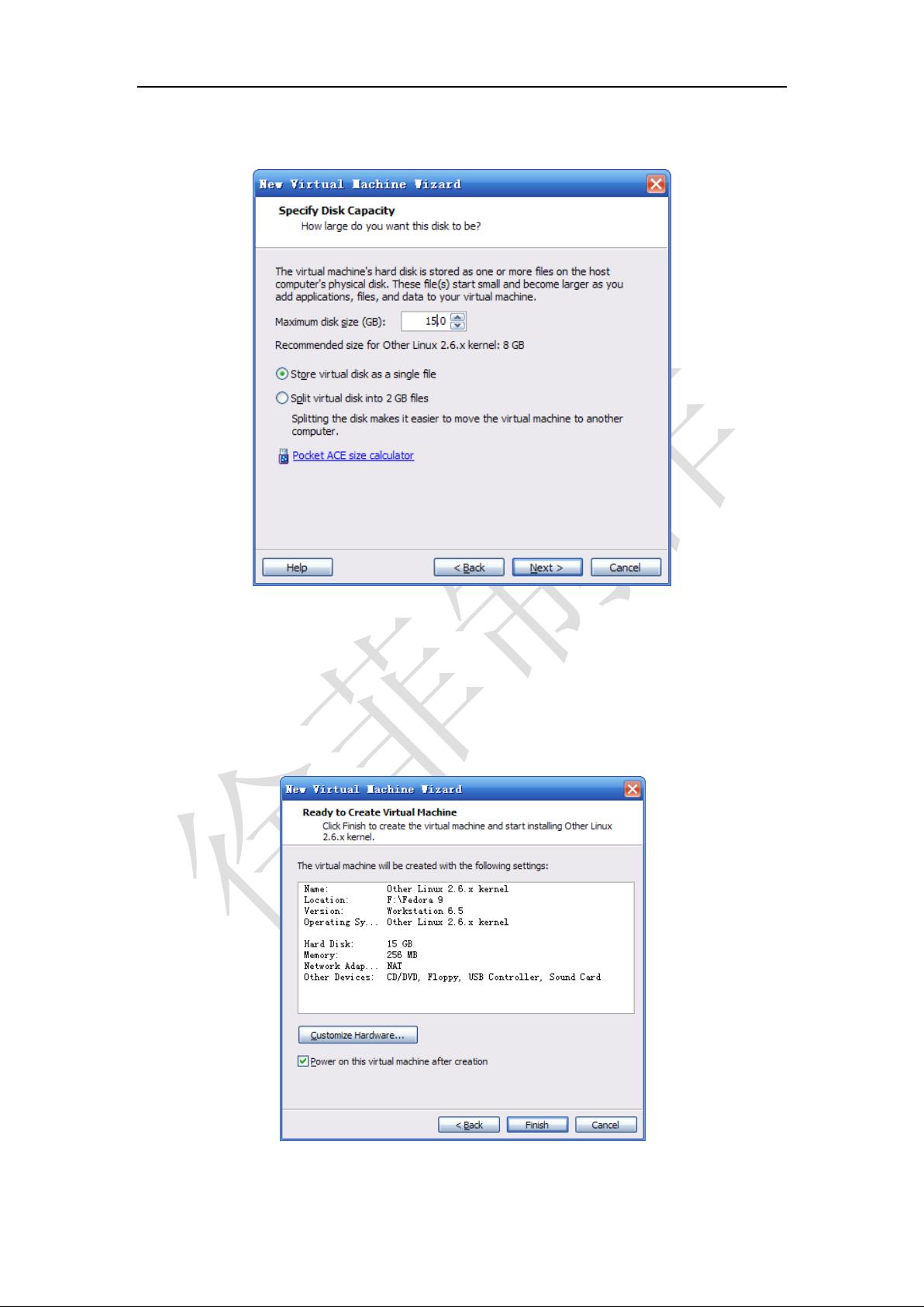VMware中详述Fedora9安装步骤
需积分: 9 10 浏览量
更新于2024-08-02
收藏 6.83MB PDF 举报
"本资源是关于在VMware虚拟机中安装Fedora 9系统的详细图解,由徐菲制作,适合Linux初学者参考。"
在本文中,我们将深入探讨如何在VMware上安装Fedora 9操作系统,这是一个适用于新手的详细步骤指南。Fedora是一款基于Linux的开源操作系统,以其对最新技术的快速更新而闻名。VMware Workstation是一款流行的虚拟化软件,允许用户在单个计算机上同时运行多个操作系统。
首先,你需要下载Fedora 9的DVD镜像文件和VMware Workstation 6.5.3的安装程序。Fedora的镜像可以从官方或镜像站点获取,而VMware安装程序可以从其官方网站下载。由于Fedora 9已较为老旧,可能需要搜索存档或镜像站点获取。
安装VMware的过程相对简单,按照提示进行即可。选择“典型”安装模式,并将VMware安装在C盘以获得最佳性能。在安装过程中,可能需要输入注册码,文中给出了几个仅供学习使用的例子。
安装完成后,重启电脑并打开VMware。在VMware中新建一个虚拟机,同意软件许可协议,并关闭启动提示。在创建新虚拟机的过程中,选择自定义配置,并在操作系统类型中选择Linux,版本为Fedora 9。
接下来,选择安装程序类型,这里推荐使用默认的"典型"设置。然后,指定安装介质为ISO映像文件,并浏览到你下载的Fedora 9 ISO文件的位置。完成这些设置后,点击“下一步”,虚拟机将开始从ISO映像启动安装过程。
一旦虚拟机启动,Fedora的安装向导将引导你完成分区、用户创建、网络设置等步骤。在安装过程中,根据自己的需求进行选择,例如,如果你打算将该系统用于开发或测试环境,可能需要分配更多的磁盘空间。安装完毕后,虚拟机将自动重启,然后你就可以体验到Fedora 9操作系统了。
虽然Fedora 9现在已经很老,但这个过程对于了解Linux在虚拟环境中的安装以及VMware的使用仍具有参考价值。对于那些想要学习Linux或需要在不同操作系统之间切换的用户来说,虚拟化技术是一个强大的工具。记住,随着技术的发展,当前的版本可能已经更新到了Fedora 35或更高,安装过程也会有所不同,但基本原理依然相同。
2021-05-08 上传
2009-12-02 上传
2008-05-22 上传
2012-02-03 上传
2011-03-18 上传
2012-07-25 上传
ndyzim
- 粉丝: 0
- 资源: 3
最新资源
- C#基础概念二十五问
- 锐捷路由器的基础配置
- VB的英语资料(1)
- arcgis9.2产品介绍
- UML for Java Programmers中文版.pdf
- protel99 se 使用的60个问题
- Windows内核分析
- Advanced FPGA Design-Wiley-2007
- 《 vim中文手册 》
- 正则表达式从入门到精通
- TCP/IP协议栈在Linux与FreeBSD中的实现分析
- 一种基于三维直方图的改进C_V模型水平集图像分割方法
- windows xp iis5.1安装常见问题及解决办法.doc
- hpux逻辑卷管理.PDF
- 《c++ primer》摘要
- C语言学习100例实例程序